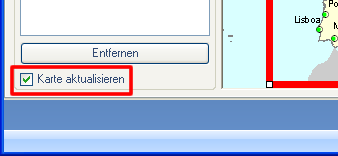Karte
In dieser Eingabemaske können Sie festlegen, welcher Teil der Karte verwendet wird und in welchen Maßstäben dies geschehen soll. Bei Angabe mehrerer Maßstäbe kann zwischen diesen in der Webkarte gezoomt werden.
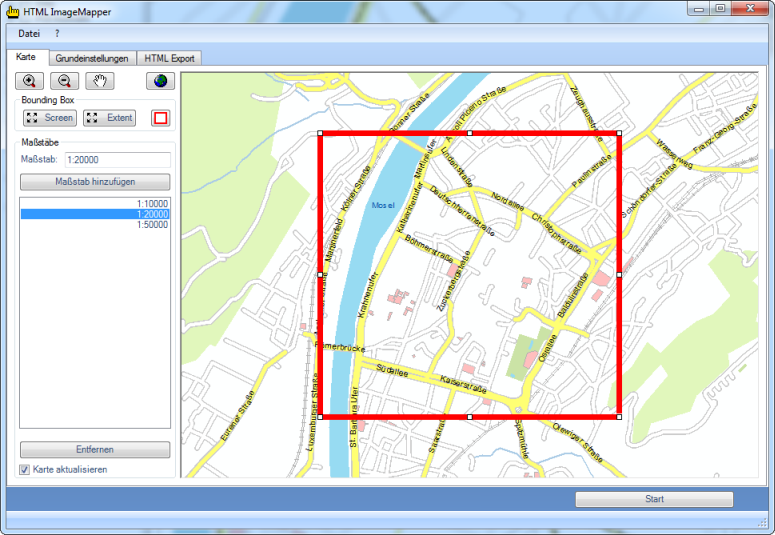
Festlegen des Kartenbereichs
Die komplette Karte lässt sich bildschirmfüllend mittels des Knopfs „Screen“ darstellen. Der Knopf „Extent“ dagegen bietet die Möglichkeit den kompletten Karteninhalt Ihres ArcGIS-Projekts anzeigen zu lassen.
Sollten Ihnen die Voreinstellungen „Screen“ und „Extent“ nicht genügen, können Sie in der Übersichtskarte die rote Bounding Box anpassen. Diese Bounding Box zeigt das Gebiet an, welches in ein HTML ImageMapper Projekt prozessiert wird.
Festlegen der Maßstäbe
Den Maßstab können Sie sich zum einen per Hand in die „Maßstab“ Eingabezeile eintragen oder mittels der Navigationsfunktionen, die auf die Übersichtskarte angewandt werden.
Wenn Sie den richtigen Maßstab gefunden haben, lässt er sich per „Maßstab hinzufügen“ an die Liste anhängen. Zwischen den aufgelisteten Maßstäben lässt sich später in der Webkarte zoomen.
Vorsicht: Die Verarbeitungszeit steigt deutlich an (genau: exponentiell), je mehr Zoomstufen Sie exportieren, desto größer der Maßstab gewählt wird.
Pause-Funktion
Bei komplexeren Karten kann das Einstellen der Maßstäbe zur Geduldsprobe werden, da bei jeder Maßstabsänderung die Ansicht neu gezeichnet wird.
Wählen Sie die Option „Karte aktualisieren“ ab, um das Neuzeichnen der Karte zu verhindern.